“Laaggroepen” stellen u in staat lagen samen te groeperen in een hiërarchische structuur. Dat zal het gemakkelijker maken uw project te beheren als u heel veel lagen heeft.
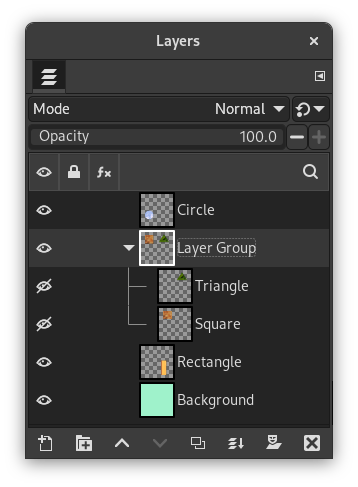
- Een nieuwe laaggroep maken
-
U kunt een laaggroep maken door op de knop onder in het dialoogvenster Lagen te klikken, met de menuopdracht → of via het contextmenu van het dialoogvenster Lagen.
Deze nieuwe lege laaggroep verschijnt net boven de huidige laag. Aanbevolen wordt om het een beschrijvende naam te geven. De naam van de laaggroep wijzigen, dubbelklik op de naam, druk op F2, of klik met rechts en selecteer de opdracht Laagattributen bewerken uit het contextmenu. Als u uw laaggroepen geen andere naam geeft, zou u in verwarring kunnen worden gebracht als verschillende groepen zijn gemaakt met namen als Laaggroep #1, Laaggroep #2, etc.
U kunt allerlei laaggroepen maken en u kunt de ene groep in een andere opnemen.
- Lagen aan een laaggroep toevoegen
-
U kunt bestaande lagen toevoegen aan een laaggroep door ze te klikken-en-slepen.
![[Opmerking]](images/note.png)
Opmerking De muisaanwijzer verandert in een hoek met een pijl als u iets aanwijst waar de laag in kan en een hoek zonder pijl als dat niet zo is.
Er verschijnt een stippellijn om aan te geven waar de laag zal worden ingevoegd.
Om een nieuwe laag aan de huidige groep toe te voegen, klik op de knop onderaan het dialoogvenster, of kies de opdracht in het hoofdmenu, of druk op Shift+Ctrl+N.
Als een laaggroep niet leeg is, verschijnt een klein pictogram
. Door erop te klikken kunt u de groep in- of uitklappen.

Lagen die in een groep zitten worden iets meer naar rechts in het dialoogvenster getoond. Met stippellijnen ervoor wordt aangeduid welke de groep is waar ze in zitten.
- Zichtbaarheid
-
Als een hele laaggroep onzichtbaar is gemaakt met het pictogram oog, maar nog steeds geopend zijn (zodat de lagen binnen de groep in de lijst worden weergegeven), staat er een doorgestreept pictogram van een oog naast de lagen, die binnen de groep staan, om aan te geven dat deze lagen niet worden weergegeven in de uiteindelijke projectie van de afbeelding, maar in theorie zichtbaar zijn in de laaggroep.
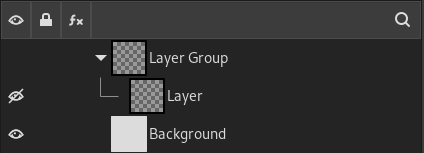
- Laaggroepen omhoog en omlaag verplaatsen
-
U kunt laaggroepen in het dialoogvenster Lagen omhoog en omlaag verschuiven, net zoals u doet met normale lagen: met klikken-en-slepen en door pijl omhoog en pijl omlaag-toetsen te gebruiken aan de onderzijde van het dialoogvenster Lagen.
- Een laaggroep dupliceren
-
U kunt een hele laaggroep dupliceren: klik op de knop of klik met de rechtermuisknop op het dialoogvenster Lagen en kies Lagen dupliceren in het contextmenu dat naar voren komt.
- Laaggroepen verplaatsen
-
U kunt een laaggroep naar een andere afbeelding verplaatsen met klikken-en-slepen. U kunt hem ook kopiëren-en-plakken met Ctrl+C en Ctrl+V: daarna krijgt u een zwevende selectie die u moet verankeren (
met de knop Anker aan de onderzijde van het dialoogvenster Lagen).
U kunt ook een laaggroep verplaatsen naar het canvas: dat dupliceert de groep in de groep. Selecteer de laaggroep, selecteer het gereedschap Verplaatsen, en, in de afbeelding, verplaats de laag. Dat is een manier om objecten met meerdere lagen te vermenigvuldigen in een afbeelding.
- Laaggroepen verwijderen
-
Klik, om een of meer laaggroepen te verwijderen, op de knop met het pictogram
aan de onderzijde van het dialoogvenster Lagen, of sleep en zet de geselecteerde laaggroepen neer bovenop die knop, of gebruik de opdracht Lagen verwijderen uit het hoofdmenu of uit het contextmenu van het dialoogvenster Lagen.
- Laaggroepen inbedden
-
Wanneer een laaggroep is geactiveerd, kunt u een andere groep daarin toevoegen met de opdracht “Nieuwe laaggroep toevoegen”. Er lijkt geen limiet te zijn, behalve geheugen, voor het aantal ingebedde laaggroepen.
- Modi voor lagen en groepen
-
Een modus voor een laag die wordt toegepast op een laaggroep acteert alleen op lagen die in die groep staan. Een modus voor een laag boven een laaggroep acteert op alle lagen eronder, buiten en binnen laaggroepen.
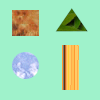
Originele afbeelding
Afbeelding 8.71. Layer Mode in Layer Group

We added a white layer in the layer group with HSL Color mode.

Only the square and triangle turned gray.
Afbeelding 8.72. Layer Mode outside Layer Group

We added a white layer outside and above the layer group with HSL Color mode.

All layers underneath changed to gray, including the background layer.
Layer groups have a special layer mode: the Pass through mode. This mode exists only if a layer group is active.
Pass through mode, is less a blending mode in and of itself than an instruction for the group as a whole: it indicates that layers inside the group are to be rendered in combination with other layers below the group, instead of being rendered separately from them.
While with Normal mode, layers within a group are treated as if they were a single layer, which is then blended with other layers below in the stack; a modifier on a layer inside the group blends layers below in the group only.
For more details about Pass through, see Pass through in the Glossary.
- Dekking
-
Als een laaggroep is geactiveerd, worden wijzigingen aan de dekking ervan toegepast op alle lagen in de groep.
- Laagmasker
-
Maskers zijn ook beschikbaar voor laaggroepen. Zij werken soortgelijk als gewone laagmaskers, met de volgende overwegingen.
De grootte van het laagmasker van de laaggroep is hetzelfde als de gecombineerde grootte van al zijn kinderen op elk moment. Wanneer de grootte van de groep wijzigt, wordt het masker bijgesneden naar de nieuwe grootte — gebieden van het masker die buiten de nieuwe grenzen vallen worden genegeerd, en nieuw toegevoegde gebieden worden gevuld met zwart (en zijn daarom dus standaard transparant).

We added a black (transparent) layer mask to the layer group.

The layers inside the group became transparent (invisible).
U kunt natuurlijk ook nog altijd een masker op een laag in de groep toepassen om een deel van die laag te maskeren.
- Een laag zoeken
-
Bij het werken met heel veel lagen, kan het vinden van een bepaalde laag in de lijst behoorlijk moeilijk zijn. Gebruik, om de laag te zoeken waartoe een element van een afbeelding behoort, de functie laagselectie op-het-canvas via Alt+klik middelste knop op het element van de afbeelding. De beschikbare lagen zullen worden doorlopen om de nieuwe actieve laag weer te geven en de laagnaam zal tijdelijk worden weergegeven in de statusbalk.
- Voorbeeld laag
-
Er zijn problemen geweest met het traag renderen van het voorbeeld van laaggroepen in het geval van veel lagen in een grote afbeelding. Als u dat ervaart, kunt u het renderen van voorbeelden van laaggroepen uitschakelen in → → .



